Как да укрепите Wi-Fi мрежовия сигнал? Увеличаваме гамата Wi-Fi
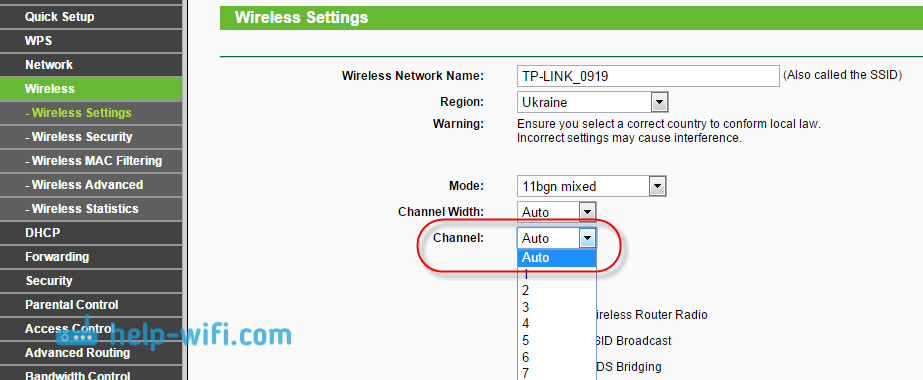
- 1997
- 568
- Allan Weber
Как да укрепите Wi-Fi мрежовия сигнал? Увеличаваме гамата Wi-Fi
Реших да подготвя статия със съвети за укрепване на Wi-Fi мрежовия сигнал. В интернет има много различни статии по тази тема, но в почти всяка статия има много ненужна информация. По-точно, има много препоръки за някои настройки, които нямат кой да увеличава радиуса на Wi-Fi сигнала и не може да повлияе на радиуса на самата мрежа.
Ако говорим за укрепване на Wi-Fi сигнала, тогава, разбира се. Например: купихме рутер, инсталиран, настроен, а в най-отдалечените стаи wi-fi изобщо не улавя, или нивото на сигнала е твърде слабо. Или маршрутизаторът е инсталиран на приземния етаж (където има сигнал), а на втория етаж сигналът вече е много слаб или напълно отсъства. Обичайната ситуация, с която мнозина са изправени пред, но аз самият попаднах на това.
Какво зависи от радиуса на Wi-Fi мрежата? Има много различни фактори: от самия рутер (броя и силата на антените) от стените във вашата къща, от броя на съседните Wi-Fi мрежи, от местоположението на рутера, някаква друга намеса, и т.н. Д. Много хора искат да посъветват рутер, който например ще осигури стабилен Wi-Fi сигнал за тристаен апартамент, частна къща и T. Д. В такива случаи е невъзможно да се посъветва нещо конкретно. Всеки има различни условия, различни стени и т.н. Д. Единственото, което мога да посъветвам, е приблизително фокусирайте се върху домашната ви зона. Ако имате например апартамент с една стая, тогава дори евтин рутер, с една мощност на антената от 3 dBI, може лесно да се справи със задачата си. Е, ако имате къща или по -голям апартамент, тогава вземете устройството по -скъпо. Въпреки че цената не винаги е аргумент. Имам ASUS RT-N18U рутер-екзестен, три антени, някаква собствена функция на ASUS там, която увеличава радиуса на мрежовото покритие. И така, при същите условия, на същото разстояние, той показва резултата не много по-добър от този на същия D-Link DIR-615/a. Който има вътрешни антени и е няколко пъти по -евтино.
Как да укрепите Wi-Fi сигнала в настройките на рутера?
Ако вече сте купили и инсталирали рутер у дома или в офиса, и Wi-Fi улов навсякъде, където се нуждаете, можете да опитате да укрепите безжичната мрежа. Как да направим това, сега ще разгледаме. Можете да укрепите сигнала както с настройки в рутера, така и с помощта на отделни устройства, и устройства.
1 Търсене и смяна на канала на рутер. Ако вашите устройства виждат много от вашите съседи, достъпни за свързване на мрежи, тогава всички тези мрежи могат да изтеглят канала, на който работи вашата мрежа, и по този начин намалява радиуса на мрежата.
Можете да опитате в настройките на рутера, да зададете някакъв статичен канал или да поставите Auto. Тук трябва да експериментирате. Ако не сте мързеливи, тогава използвате вътрешната програма, можете да намерите по -безплатен канал и да го зададете в настройките на вашия рутер.
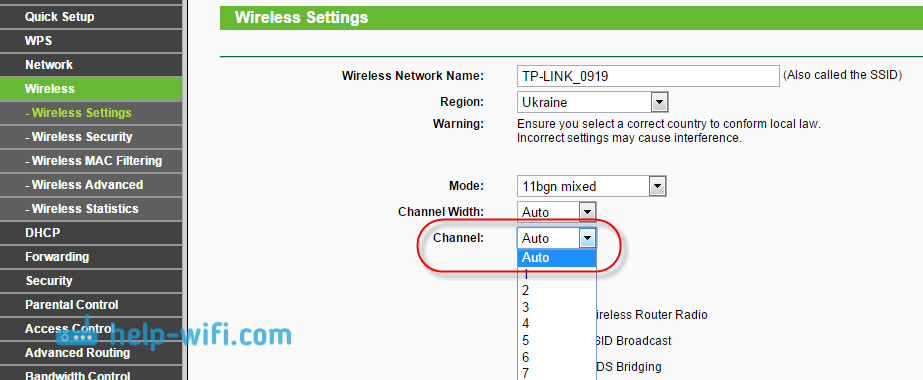
Няма да рисувам подробно, просто ви давам линк към статията как да намерите безплатен Wi-Fi канал и да сменя канала на рутер? В него разговарях подробно за каналите и за това как да намеря без зареден канал. Също така, има инструкция за смяна на канала на рутери на различни производители.
2 Преобразуваме нашата мрежа в режим на работа 802.11n. По правило, по подразбиране на всички рутери, безжичната мрежа работи в смесени b/g/n (11bgn смесена). Ако насилствено принуди рутера да излъчва Wi-Fi в режим на работа 802.11n, тогава това може да увеличи не само скоростта, но и радиуса на Wi-Fi покритие (ако сте на рутера си от повече от една антена).
Единственият проблем е, че ако имате стари устройства, които не поддържат 802 режим.11n, тогава те просто няма да видят вашата мрежа. Ако нямате стари устройства, тогава без съмнение превключете мрежата си в режим n. Да го направиш е много просто. Влизаме в настройките на рутера, обикновено на 192.168.1.1, или 192.168.0.1 (Подробни инструкции за входа на настройките вижте тук).
В настройките отворете раздела, където е зададена безжичната мрежа. Обикновено се наричат това: Wi-Fi, безжичен режим, безжична мрежа, безжична връзка и т.н. Д. Намерете артикул там Режим на безжична мрежа (Режим) и инсталирайте в него Само n. Тоест работата на мрежата е само в n.
Например: Промяна на безжичната мрежа режим на рутера ASUS

Запазете настройките и рестартирайте рутера. Ако имате проблеми с свързването на устройства, върнете смесения режим обратно.
3 Проверете капацитета на предаване в настройките на рутера. На някои рутери е възможно да се определи нивото на мощност на безжична Wi-Fi мрежа. Доколкото знам, по подразбиране струва максимална мощност. Но, можете да проверите.
В рутерите на ASUS тези настройки се променят в раздела Безжична мрежа - Професионално. В самото дъно има елемент "TX Контрол на мощността на мощността ". Има скала, която може да се коригира като процент. Изглежда това:

На маршрутизаторите TP-Link отворете раздела Безжична връзка - Безжично напреднало. Параграф предавателна мощност ви позволява да конфигурирате силата на сигнала. Високата стойност означава максимална мощност.
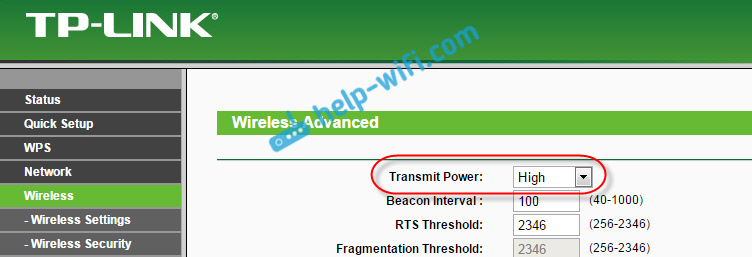
Тези настройки ще бъдат по-полезни, ако искате обратното, намалете силата на сигнала на вашия Wi-Fi рутер.
Как да увеличите радиуса на Wi-Fi мрежата с помощта на допълнителни устройства?
1 Инсталиране на репортер или настройка на втори рутер в режим на усилвател. От всички препоръки, които ще видите тук, или дори ще намерите в интернет, този метод е най -ефективният и надежден. Вярно е, че ще трябва да похарчите за репортер.
Repiter (Повторно), това е малко устройство, което трябва да бъде инсталирано на мястото, където вашият Wi-Fi сигнал все още е, но вече не е много силен. И репонатът просто ще разшири основната ви мрежа, t. E. „Предавайте го“ допълнително. Писах подробно за тези устройства в статията: Какво е репетиция на Wi-Fi (повторно) как работи и какво означава рутер в режима на режима?
Обикновените рутери могат да действат като репортер. Ето инструкциите за настройване на рутери Zyxel и ASUS в режим на повторния режим:
- Настройка на Zyxel Keenetic в режим Repiter (усилвател). Използваме рутера Zyxel, за да разширим Wi-Fi мрежата
- Настройване на маршрутизатора на ASUS като репортер (режим Wi-Fi Network Repeater)
Ако вашият Wi-Fi не „завърши“ в някои стаи, тогава инсталирането на повторния ще реши този проблем. И ако имате къща на няколко етажа, тогава на приземния етаж можете да инсталирате рутер, а на втория репортер. Отлична и работеща схема.
2 Промяна на антените на рутера на по -мощни. Ако вашият рутер е сменяеми антени, тогава можете да си купите по -мощни и по този начин леко да увеличите покритието на вашата мрежа. Защо малко? Да, защото подмяната на антените обикновено дава не много добър резултат. Той е, но не е така, за да увеличи радиуса до няколко стаи. Във всеки случай ще трябва да похарчите за антени. И ми се струва, че е много по -добре да харчите тези пари за репортер. Да, това ще струва повече, но има много повече ползи от него.

Ако решите да промените антените, тогава вземете мощно, с увеличение на 8 dBi. Но те са скъпи и няколко такива антени ще струват като ретранслатор.
Вече написах статия за инсталирането и тествах антените TP-Link TL-ANT2408CL, можете да видите резултатите.
3 Купуване на нов рутер, преминаване към 5 GHz. Можете да си купите по -мощен, скъп рутер. По -добре, рутер с поддръжка за гамата от 5 GHz. Какъв е плюсът на гамата 5 GHz? Той е почти безплатен, сега повечето от всички мрежи и други устройства работят в обхвата 2.4 GHz. По -малко смущения - повече скорост и по -стабилна работа на мрежата.
Има места, където Wi-Fi мрежата е 2.4 GHz практически не работи. Бубове през цялото време, връзката, ниската скорост и т.н. изчезва. Д. И всичко това се дължи на факта, че има много различни мрежи. Тук в такива случаи преходът към 5 GHz решава всички проблеми.
Но мрежата, покриваща в обхвата на 5 GHz, ще бъде по -малка в сравнение с диапазона от 2.4 GHz. Тази характеристика на честотата от 5 GHz.
Още няколко съвета за увеличаване на обхвата на Wi-Fi
1 Изберете правилното местоположение на вашия рутер. Всъщност това е много добър и ефективен съвет. По правило всички поставят рутери на входа или в някои дълги стаи. Правилното местоположение на рутера правилно ще разпредели сигнала, като по този начин ще увеличи Wi-Fi диапазона.
Просто казано, трябва да инсталирате рутер възможно най -близо до центъра на къщата. Да, това не винаги се получава, тъй като трябва да поставите кабел към рутера, а издърпването му в средата на къщата не е много удобно. Но дори и незначителни движения на рутера ще могат да увеличат нивото на мрежата в стаите, от които се нуждаете. И също така, трябва да запомните, че стените са враг на Wi-Fi мрежи.
2 Домашни усилватели за Wi-Fi антени. Можете да намерите много инструкции, които показват производството на усилватели за рутера. По правило това е обикновено фолио и банки с калай. Оказва се, че ако от едната страна на антената сложи лист фолио, тогава сигналът ще бъде пребит и насочен в посоката, от която се нуждаем.

Мисля, че всичко е глупост. Първо, разрез от бира или парче фолио зад рутера, не изглежда много красиво и второ, на практика няма ефект. Можете да проверите.
Това са съветите. Мисля, че сте намерили подходящ начин за увеличаване на обхвата на Wi-Fi мрежа. Споделете съветите си в коментарите!
- « Как да видя кой е свързан с Wi-Fi мрежата на рутера ASUS
- Как да направите Wi-Fi мрежа от невидим на TP-Link Router? »

